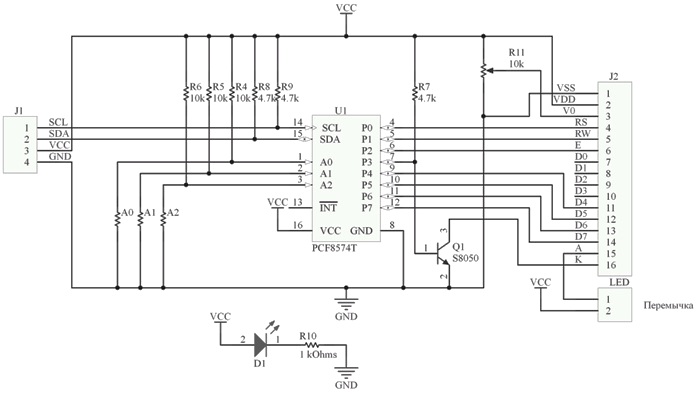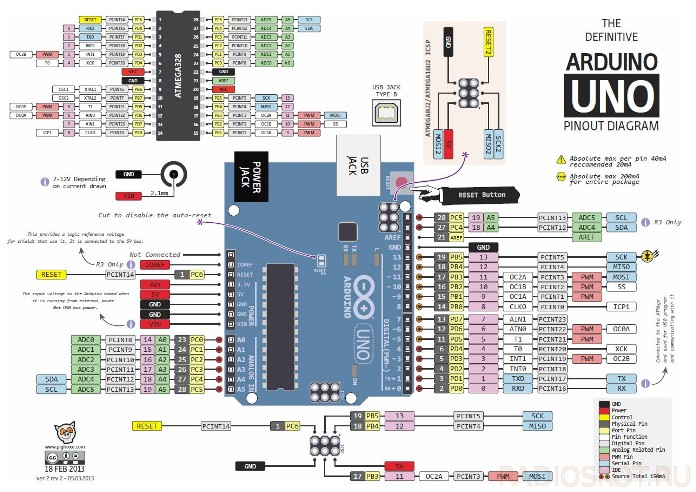categorie: Circuiti a microcontrollore
Numero di visite: 24878
Commenti sull'articolo: 0
Quali sono i display per Arduino e come collegarli
I microcontrollori consentono di realizzare qualsiasi sistema di automazione e monitoraggio. Ma per l'interazione tra tecnologia e uomo, abbiamo bisogno di entrambi i dispositivi di input - vari pulsanti, leve, potenziometri e dispositivi di output - indicatori di luce (lampadine), vari dispositivi di segnalazione sonora (tweeter) e infine display. In questo articolo, esamineremo i display dei personaggi di Arduino, come collegarli e farli funzionare.

Tipi di display
I display possono essere suddivisi in:
-
Segmento (come su un orologio digitale);
-
alfanumerico;
-
Graphics.
Segmentati vengono utilizzati per indicare quantità semplici, ad esempio: temperatura, tempo, numero di giri. Ad oggi vengono utilizzati nei calcolatori e negli elettrodomestici di bilancio. Le informazioni vengono visualizzate evidenziando alcuni caratteri.
Possono essere sia a cristalli liquidi che a LED. I display alfanumerici possono essere trovati su vecchi elettrodomestici, giocattoli, attrezzature industriali e altro ancora. Sono anche chiamati sintetizzatori di segni, testuali, simbolici. Sono costituiti da una serie di pixel di grandi dimensioni. Può essere eseguito su tecnologia LCD, TFT e OLED.
I display grafici possono anche includere un monitor o uno schermo dello smartphone, penso che non siano necessarie spiegazioni speciali. L'articolo si concentrerà in particolare sulla collaborazione di display di sintetizzazione di segni o simbolici e Arduino.
Display sintetizzatori di segni
I display di questo tipo possono visualizzare contemporaneamente un certo numero di caratteri, limitato da dimensioni geometriche. Sono contrassegnati secondo questo modello:
-
1602;
-
2002.
Dove le prime due cifre sono il numero di caratteri nella riga e la seconda coppia è il numero di righe. Pertanto, un display chiamato 1602 può visualizzare 2 righe di 16 caratteri alla volta.
I display si distinguono per il tipo di input di dati:
-
Con immissione dati parallela;
-
Con immissione dei dati tramite protocollo I2C.
L'input di dati parallelo comporta il trasferimento di parole a 8 o 4 bit su 10 o 6 pin, rispettivamente (Fig. Sotto - schema di collegamento per il controllo di 4 bit). Oltre ai dati, l'alimentazione viene fornita al display. Consideralo durante la progettazione, altrimenti potresti non avere abbastanza pin Tavole Arduino.
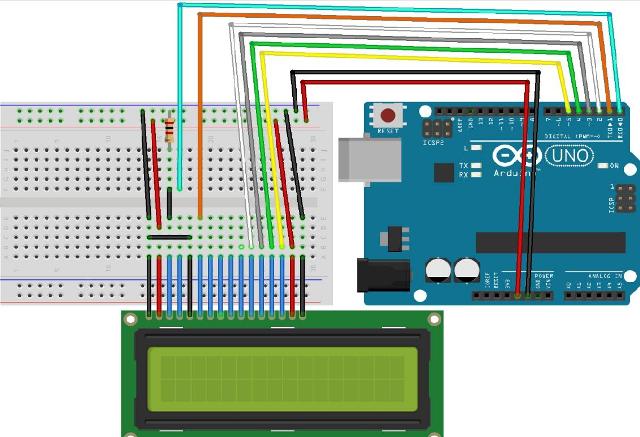
Il trasferimento di dati sul display tramite I2C richiederà 4 pin del tuo Arduino, 2 dei quali sono alimentati e 2 sono i dati. Ma considera questa domanda in modo più dettagliato di seguito.
Tra i produttori nazionali in grado di distinguere la società MELT. Tra i prodotti, che hanno un numero di display diversi. Ad esempio, di seguito è riportato un display etichettato 20S4, simile al precedente, che ci dice che visualizza 4 righe di 20 caratteri.

È basato sul controller KB1013VG6, di JSC ANGSTREM, che è simile a HD44780 di HITACHI e KS0066 di SAMSUNG. Su cui è costruita la stragrande maggioranza dei display cinesi. A proposito, come i display sui chip sopra, supporta la libreria di controllo parallelo IDE Arduino standard, ma ne parleremo più avanti.

I display che sintetizzano i segni vengono forniti con e senza retroilluminazione e possono anche differire nel colore dei caratteri visualizzati. La luminosità della retroilluminazione e il contrasto dell'immagine sono generalmente regolabili. Di seguito è riportato un esempio di uno schema da un foglio dati, al MELT sopra menzionato.
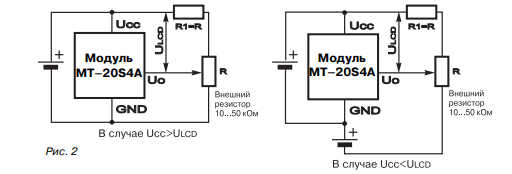
Resistenza variabile R e serve per regolare la luminosità.
collegamento
Considereremo la connessione su un display di tipo 1602. Innanzitutto, presta attenzione alla firma delle conclusioni. Esistono due opzioni, la numerazione. Nelle due figure sottostanti, va tutto bene, da 1 a 16 dell'output.
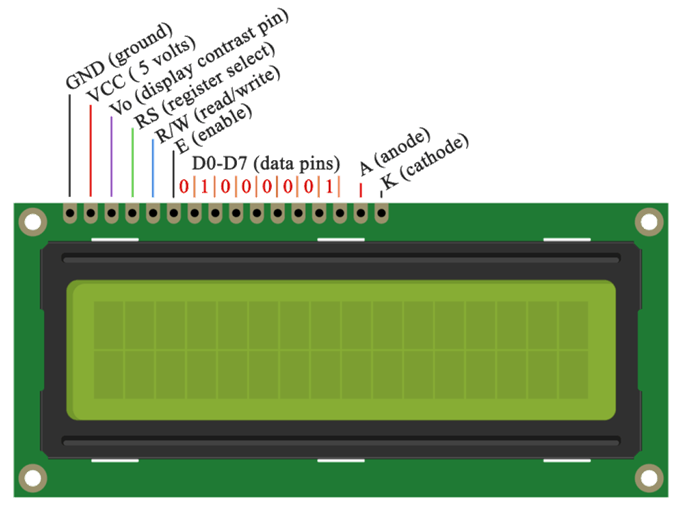

Si noti che VSS è inteso come terra. Altrimenti, le assegnazioni dei pin sono identiche. Ma spesso puoi trovare una numerazione non standard:

Cosa vedi? I contatti sono firmati solo 1, 14 e 15. Inoltre, nella sequenza errata. Altrimenti, i contatti 15 e 16 rimasero anche l'anodo e il catodo della retroilluminazione, e 1 e 2 sono il contatto comune e più potenza.Fai attenzione e presta attenzione a questo fatto quando ti colleghi!
Analizziamo più in dettaglio.
-
1 - (Vss) terra o “-” potenza.
-
2 - (Vcc) "+" potenza. Molto spesso è 5 volt.
-
3 - regola il contrasto dei personaggi. Viene eseguito tramite un potenziometro installato tra l'alimentazione "+" e questo contatto. Maggiore è la tensione, minore è la luminosità e il consumo energetico.
-
4 - Segnale indirizzo (RS). Dalla presenza di un segnale dall'arduino su questo ingresso, il controller del display capisce se il segnale di comando (spostando il cursore, ad esempio) o il codice carattere da visualizzare sulla linea di dati.
-
5 - (E) autorizzazioni per accedere ai dati. Quando è presente un “1” logico, il display esegue un comando o visualizza un simbolo.
-
6-14 - tramite questi pin viene fornita l'immissione di dati paralleli.
-
15 - Anodo di retroilluminazione (BLA). In modo che si illumini a piena luminosità - + 5V viene fornito qui.
-
16 - Catodo di retroilluminazione (BLC). Collegare a terra.
Uno degli esempi di connessione ad Arduino in modalità a 4 bit è stato discusso sopra. Ora dai un'occhiata allo schema elettrico in modalità di controllo a 8 bit. A proposito, potresti notare un resistore variabile. È necessario regolare la luminosità della retroilluminazione, come menzionato in precedenza.
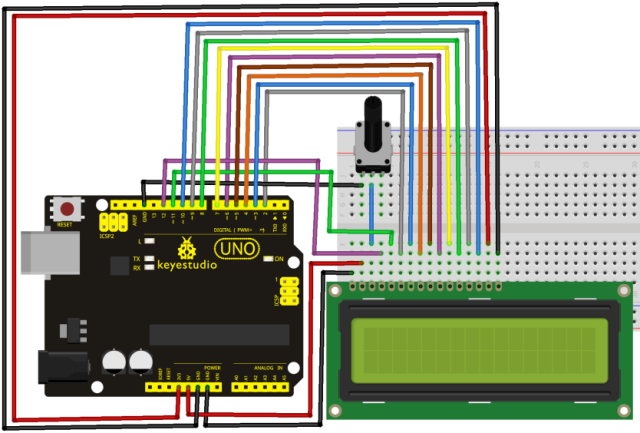
In questo modo hai occupato metà degli ingressi Schede ONU Arduino. Naturalmente, se si utilizza MEGA, questo non sarà un problema così significativo, ma non è ancora razionale, soprattutto se si collegherà un gruppo di sensori e tasti di controllo.
Per liberare gli ingressi, usa il convertitore I2C per lo schermo LCD (è così che si chiama, e puoi trovarlo nei negozi con quel nome).

Attenzione:
Se acquisterai questo modulo separatamente dal display, non dimenticare la posizione e la numerazione delle conclusioni, che abbiamo esaminato in precedenza.
Il pettine mostrato in basso è semplicemente saldato al display e i quattro pin all'estremità della scheda si collegano ai pin Arduino, c'è anche un terzo gruppo di due pin (nella foto nella parte posteriore) che accende la retroilluminazione, i modelli sono dotati di un ponticello installato.
Lo schema di tale modulo è il seguente:
E così sembra saldato direttamente ai pin del display. La maggior parte dei modelli sono venduti già saldati.

Tuttavia, per usarlo, dovrai trovare la libreria LiquidCrystal_I2C sulla rete, non è nel set standard dell'attuale IDE di Arduino al momento della scrittura.
Richiama la piedinatura delle schede Arduino UNO, secondo la numerazione dei pin, sostanzialmente coincide con Nano e alcuni altri (clicca sull'immagine per ingrandirla).
Per lavorare su I2C, è necessario generare 2 segnali di informazione: SDA e SCL, prestare attenzione all'angolo in basso a destra della figura. Questi pin Arduino sono combinati con ingressi analogici A4 e A5.
È importante:
Non puoi riassegnarli ad altre conclusioni.
Quindi lo schema elettrico sarà simile a:
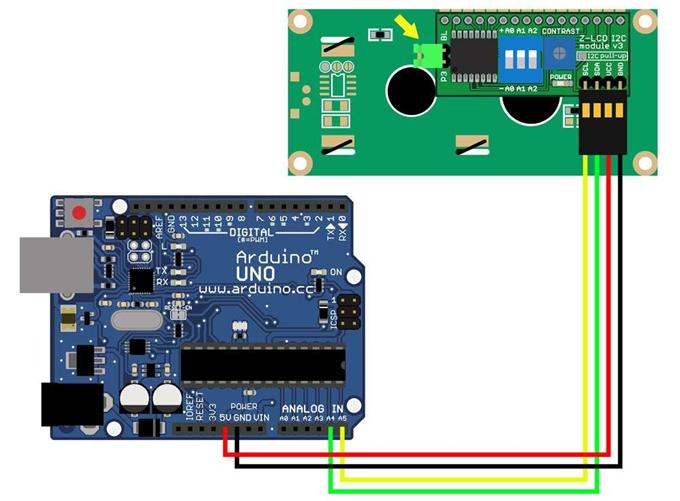
D'accordo, ci sono molti meno fili! Dall'arduino al display sono solo 4 fili. Un pin di segnale ne ha usati solo due!
Ma solo collegandoti non ci riuscirai, devi conoscere l'indirizzo del dispositivo, per questo c'è un altro gruppo di contatti in cui l'indirizzo è impostato usando i jumper. Questo è indicato nel comando di inizializzazione della libreria corrispondente, più su quello che segue.

Il programma
Naturalmente, abbiamo bisogno di una sorta di schizzo in grado di mostrare l'immagine su un display a caratteri. Se vuoi lavorare direttamente con il display, dovrai studiare fogli dati e tabelle dei simboli per ogni prodotto specifico. Ma Arduino è stato creato per la prototipazione semplice e rapida di dispositivi elettronici. Pertanto, faremo il contrario e trarremo vantaggio dai benefici della civiltà. Abbiamo già menzionato che il set standard di librerie nell'IDE di Arduino ha una soluzione pronta per l'uso con display LCD. Puoi trovarlo qui:
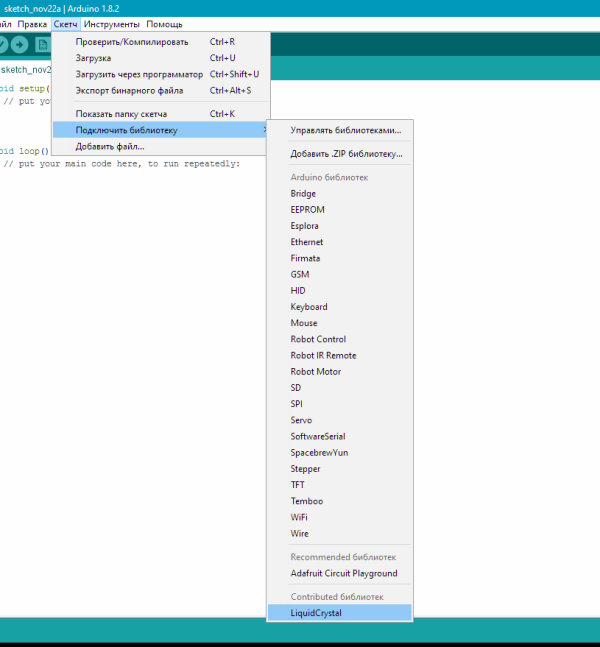
A proposito, dopo aver fatto clic sulla riga con l'annuncio sul collegamento della libreria appare automaticamente.
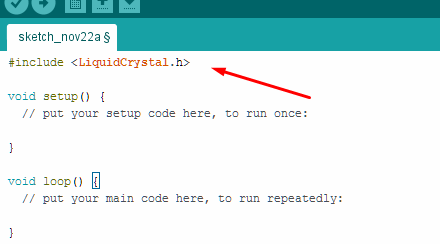
Anche nell'IDE di Arduino ci sono diversi esempi per lavorare con il display. Riflettono operazioni e funzioni di base.
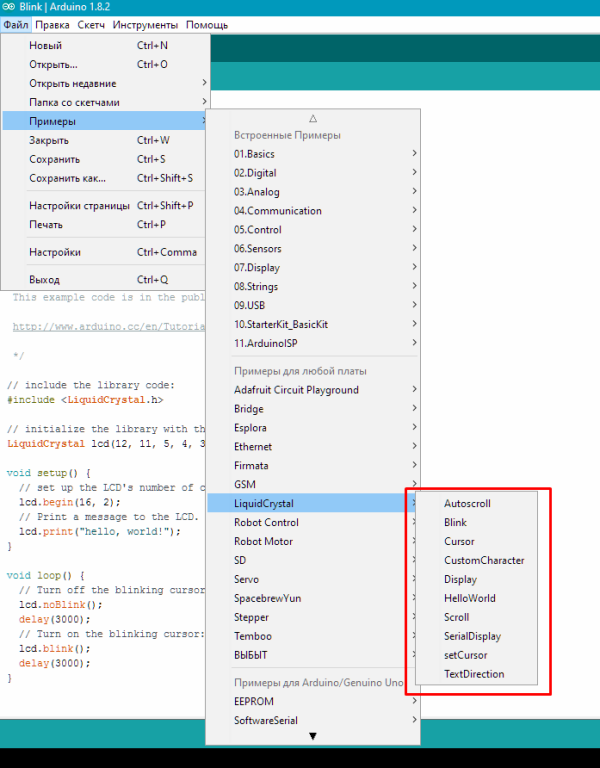
Considera il "Hello Word" più semplice. L'esempio coincide completamente con ciò che è nel set IDE standard, ho appena tradotto il testo dei commenti in russo.Si noti che questo è un esempio di funzionamento in modalità a 4 bit.
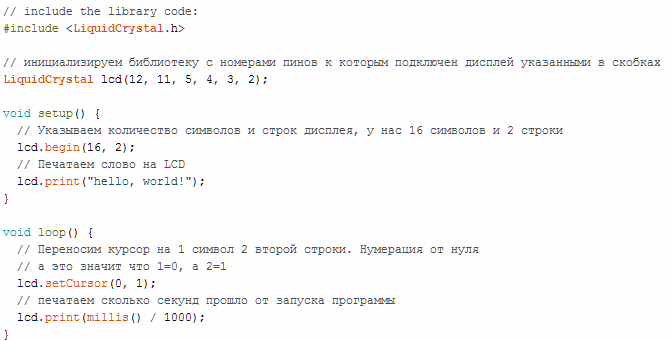
Lavorare con I2C è quasi lo stesso:
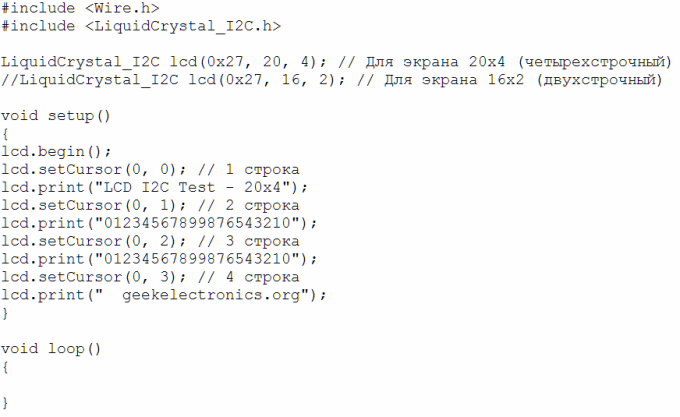
IMPORTANTE:
Si noti che in questo esempio di codice, il primo comando indica diverse dimensioni di visualizzazione, il numero di righe e caratteri, ma anche il suo indirizzo I2C. Vale a dire - 0x27, che corrisponde ai jumper mancanti. In generale, ciò è necessario per collegare diversi display (8 pezzi) a due fili di segnale.
Una selezione di tutorial video sull'argomento
In modo che non sia difficile per te padroneggiare l'abilità di lavorare con il display, abbiamo fatto una selezione di lezioni video su questo argomento.
conclusione
Si scopre che fare amicizia con la scheda Arduino e il display non è affatto difficile. Hai la possibilità sia di trasferimento dati parallelo che seriale tramite il bus I2C, cosa scegliere - decidi, sia in termini di convenienza che in termini di velocità del sistema nel suo insieme. Scrivi nei commenti quali domande devi considerare in modo più dettagliato e cosa vorresti vedere esattamente sull'argomento dei microcontrollori!
Per ulteriori informazioni su Arduino e le caratteristiche del suo utilizzo in vari schemi, consultare l'e-book - Arduino per manichini. Guida pratica illustrata.
Più recentemente, è stato pubblicato un nuovo corso di Maxim Selivanov "Programming Nextion Display". Questo è l '"arduino" nel mondo dei display touchscreen. Ma le informazioni al riguardo sono molto piccole.

Cosa sono i display Nextion? In breve, questi display sono display programmabili con touchscreen e UART per creare una varietà di interfacce sullo schermo. Per la programmazione, viene utilizzato un ambiente di sviluppo molto comodo e semplice, che consente di creare interfacce anche molto complesse per vari dispositivi elettronici in un paio di sere! E tutti i comandi vengono trasmessi tramite l'interfaccia UART al microcontrollore o al computer.
C'è tutto per iniziare a lavorare con i display Nextion a un nuovo livello: NEXTION
Vedi anche su bgv.electricianexp.com
: